Mulai dari Android 8.0 (level API 26), semua notifikasi harus ditetapkan ke suatu saluran. Untuk setiap saluran, Anda dapat menyetel perilaku visual dan auditori yang diterapkan ke semua notifikasi di saluran tersebut. Pengguna dapat mengubah setelan ini dan memutuskan saluran notifikasi mana dari aplikasi Anda yang dapat mengganggu atau terlihat.
Tonton video berikut untuk melihat ringkasan tentang saluran dan fitur notifikasi lainnya di Android 8.0.
Setelan pengguna untuk saluran notifikasi tersedia untuk setiap aplikasi di setelan sistem, seperti yang ditunjukkan pada gambar 1.
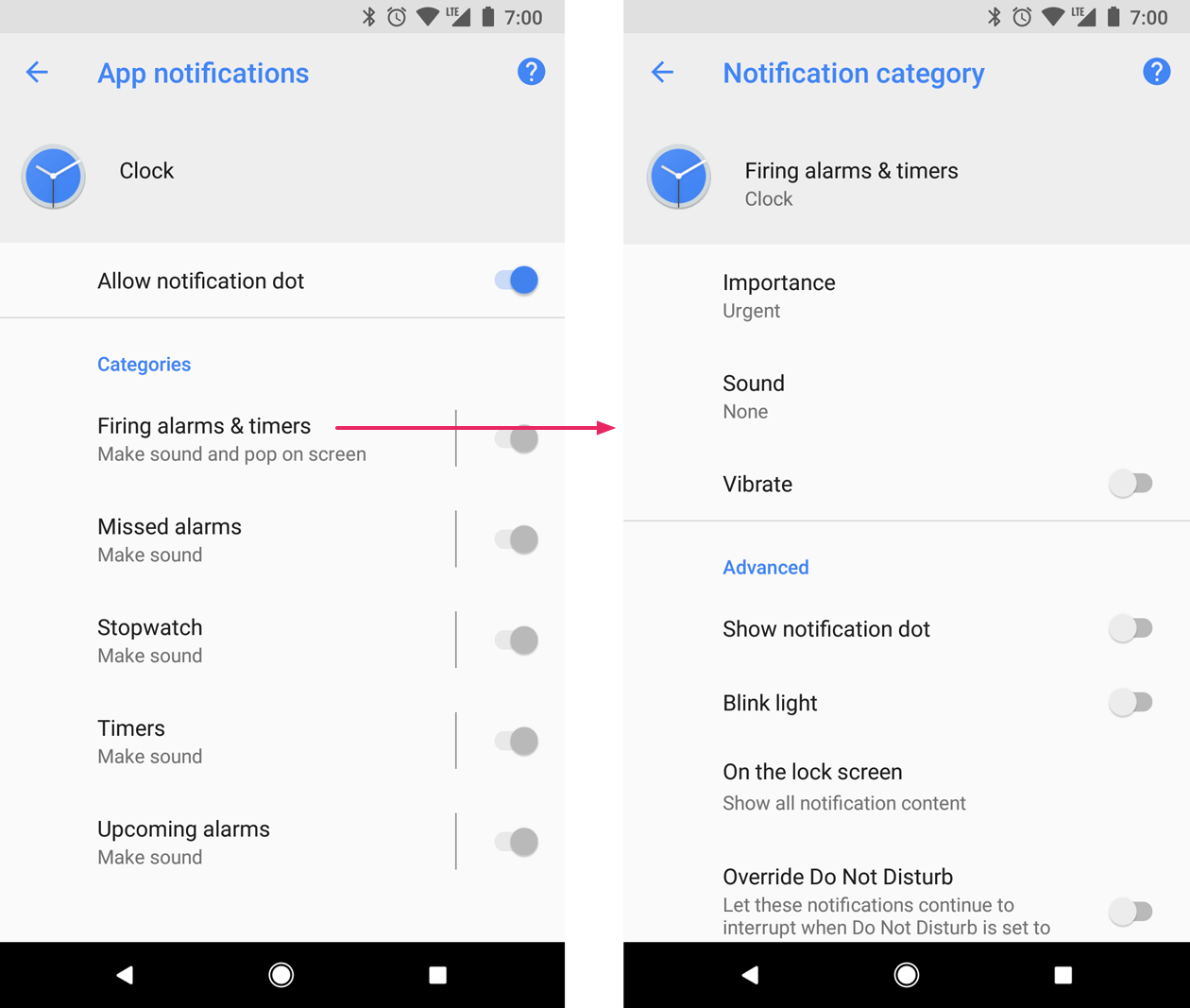
Gambar 1. Setelan notifikasi untuk aplikasi Jam dan salah satu salurannya.
Setelah membuat saluran notifikasi, Anda tidak dapat mengubah perilaku notifikasi. Pengguna memiliki kontrol penuh pada saat itu. Namun, Anda masih dapat mengubah nama dan deskripsi channel.
Buat saluran untuk setiap jenis notifikasi yang perlu dikirim. Anda juga dapat membuat saluran notifikasi untuk menunjukkan pilihan yang dibuat oleh pengguna. Misalnya, Anda dapat menyiapkan saluran notifikasi yang terpisah untuk setiap grup percakapan yang dibuat oleh pengguna dalam aplikasi pesan.
Jika menargetkan Android 8.0 (API level 26) atau yang lebih tinggi, Anda harus menerapkan satu atau beberapa saluran notifikasi. Jika targetSdkVersion Anda ditetapkan ke 25 atau lebih rendah, saat aplikasi berjalan di Android 8.0 (API level 26) atau yang lebih tinggi, perilakunya akan tetap sama seperti pada perangkat yang menjalankan versi Android 7.1 (API level 25) atau versi yang lebih rendah.
Membuat saluran notifikasi
Untuk membuat saluran notifikasi, ikuti langkah-langkah berikut:
Buat objek
NotificationChanneldengan ID saluran unik, nama yang dapat dilihat pengguna, dan tingkat kepentingan.Jika perlu, tentukan deskripsi yang akan dilihat pengguna dalam setelan sistem dengan
setDescription().Daftarkan saluran notifikasi dengan meneruskannya ke
createNotificationChannel().
Contoh berikut menunjukkan cara membuat dan mendaftarkan saluran notifikasi:
Kotlin
if (Build.VERSION.SDK_INT >= Build.VERSION_CODES.O) { // Create the NotificationChannel. val name = getString(R.string.channel_name) val descriptionText = getString(R.string.channel_description) val importance = NotificationManager.IMPORTANCE_DEFAULT val mChannel = NotificationChannel(CHANNEL_ID, name, importance) mChannel.description = descriptionText // Register the channel with the system. You can't change the importance // or other notification behaviors after this. val notificationManager = getSystemService(NOTIFICATION_SERVICE) as NotificationManager notificationManager.createNotificationChannel(mChannel) }
Java
private void createNotificationChannel() { // Create the NotificationChannel, but only on API 26+ because // the NotificationChannel class is not in the Support Library. if (Build.VERSION.SDK_INT >= Build.VERSION_CODES.O) { CharSequence name = getString(R.string.channel_name); String description = getString(R.string.channel_description); int importance = NotificationManager.IMPORTANCE_DEFAULT; NotificationChannel channel = new NotificationChannel(CHANNEL_ID, name, importance); channel.setDescription(description); // Register the channel with the system. You can't change the importance // or other notification behaviors after this. NotificationManager notificationManager = getSystemService(NotificationManager.class); notificationManager.createNotificationChannel(channel); } }
Membuat ulang saluran notifikasi yang ada dengan nilai aslinya tidak akan melakukan operasi apa pun, sehingga akan lebih aman untuk memanggil kode ini saat memulai aplikasi.
Secara default, semua notifikasi yang diposting ke saluran tertentu menggunakan perilaku visual dan audio yang ditentukan oleh tingkat kepentingan dari class NotificationManagerCompat, seperti IMPORTANCE_DEFAULT atau IMPORTANCE_HIGH.
Lihat bagian berikutnya untuk mengetahui informasi selengkapnya tentang
tingkat kepentingan.
Jika ingin menyesuaikan perilaku notifikasi default saluran Anda lebih lanjut, Anda dapat memanggil metode seperti
enableLights(),
setLightColor(),
dan
setVibrationPattern()
pada NotificationChannel. Ingatlah bahwa setelah membuat saluran, Anda tidak dapat mengubah setelan ini, dan pengguna memiliki kontrol akhir atas apakah perilaku ini aktif atau tidak.
Anda juga dapat membuat beberapa saluran notifikasi dalam satu operasi dengan memanggil
createNotificationChannels().
Menetapkan tingkat kepentingan
Tingkat kepentingan saluran memengaruhi tingkat gangguan semua notifikasi yang diposting di saluran. Tentukan di konstruktor NotificationChannel, menggunakan salah satu dari
lima tingkat kepentingan, mulai dari
IMPORTANCE_NONE(0)
hingga
IMPORTANCE_HIGH(4).
Untuk mendukung perangkat yang menjalankan Android 7.1 (level API 25) atau yang lebih rendah, Anda juga harus memanggil
setPriority()
untuk setiap notifikasi, menggunakan konstanta prioritas dari
class NotificationCompat.
Konstanta tingkat kepentingan (NotificationManager.IMPORTANCE_*) dan prioritas (NotificationCompat.PRIORITY_*) dipetakan ke opsi tingkat kepentingan yang dapat dilihat oleh pengguna, seperti yang ditunjukkan dalam tabel berikut.
| Tingkat kepentingan yang terlihat oleh pengguna | Tingkat kepentingan (Android 8.0 dan versi lebih tinggi) | Prioritas (Android 7.1 dan yang lebih rendah) |
|---|---|---|
| Mendesak Berbunyi dan muncul sebagai notifikasi pendahuluan. |
IMPORTANCE_HIGH |
PRIORITY_HIGH atau PRIORITY_MAX |
| Tinggi Berbunyi. |
IMPORTANCE_DEFAULT |
PRIORITY_DEFAULT |
| Sedang Tidak berbunyi. |
IMPORTANCE_LOW |
PRIORITY_LOW |
| Rendah Tidak mengeluarkan suara dan tidak muncul di status bar. |
IMPORTANCE_MIN |
PRIORITY_MIN |
| Tidak ada Tidak mengeluarkan suara dan tidak muncul di status bar atau menu pull-down. |
IMPORTANCE_NONE |
N/A |
Semua notifikasi, terlepas dari tingkat kepentingannya, akan muncul di lokasi UI sistem yang tidak mengganggu, seperti di panel samping notifikasi dan sebagai badge di ikon peluncur, meskipun Anda dapat mengubah tampilan badge notifikasi.
Setelah mengirimkan saluran ke
NotificationManager, Anda
tidak dapat mengubah tingkat kepentingannya. Namun, pengguna dapat mengubah preferensinya terkait saluran aplikasi Anda kapan pun.
Untuk mengetahui informasi tentang pemilihan tingkat prioritas yang sesuai, lihat "Tingkat prioritas" dalam Panduan desain notifikasi.
Membaca setelan saluran notifikasi
Pengguna dapat mengubah setelan saluran notifikasi, termasuk perilaku seperti getaran dan suara notifikasi. Jika Anda ingin mengetahui setelan yang diterapkan pengguna ke saluran notifikasi Anda, ikuti langkah-langkah berikut:
Dapatkan objek
NotificationChanneldengan memanggilgetNotificationChannel()ataugetNotificationChannels().Buat kueri untuk setelan saluran tertentu seperti
getVibrationPattern(),getSound(), dangetImportance().
Jika melihat setelan saluran yang sekiranya akan menghambat perilaku yang dimaksudkan bagi aplikasi Anda, Anda dapat menyarankan pengguna untuk mengubahnya dan menyediakan tindakan untuk membuka setelan saluran, seperti yang ditunjukkan di bagian berikutnya.
Membuka setelan saluran notifikasi
Setelah membuat saluran notifikasi, Anda tidak dapat mengubah perilaku visual dan audionya secara terprogram. Hanya pengguna yang dapat mengubah perilaku saluran dari setelan sistem. Untuk memberikan akses mudah ke setelan notifikasi ini kepada pengguna, tambahkan item di UI setelan aplikasi yang akan membuka setelan sistem ini.
Anda dapat membuka setelan sistem untuk saluran notifikasi dengan
Intent yang menggunakan
tindakan ACTION_CHANNEL_NOTIFICATION_SETTINGS.
Misalnya, kode contoh berikut menunjukkan cara mengarahkan pengguna ke setelan untuk saluran notifikasi:
Kotlin
val intent = Intent(Settings.ACTION_CHANNEL_NOTIFICATION_SETTINGS).apply { putExtra(Settings.EXTRA_APP_PACKAGE, packageName) putExtra(Settings.EXTRA_CHANNEL_ID, myNotificationChannel.getId()) } startActivity(intent)
Java
Intent intent = new Intent(Settings.ACTION_CHANNEL_NOTIFICATION_SETTINGS); intent.putExtra(Settings.EXTRA_APP_PACKAGE, getPackageName()); intent.putExtra(Settings.EXTRA_CHANNEL_ID, myNotificationChannel.getId()); startActivity(intent);
Perhatikan bahwa intent memerlukan dua tambahan yang menentukan nama paket aplikasi Anda (juga disebut sebagai ID aplikasi) dan saluran untuk diedit.
Menghapus saluran notifikasi
Anda dapat menghapus saluran notifikasi dengan memanggil
deleteNotificationChannel().
Kode contoh berikut menunjukkan cara menyelesaikan proses ini:
Kotlin
// The id of the channel. val notificationManager = getSystemService(Context.NOTIFICATION_SERVICE) as NotificationManager val id: String = "my_channel_01" notificationManager.deleteNotificationChannel(id)
Java
NotificationManager notificationManager = (NotificationManager) getSystemService(Context.NOTIFICATION_SERVICE); // The id of the channel. String id = "my_channel_01"; notificationManager.deleteNotificationChannel(id);
Membuat grup saluran notifikasi
Jika ingin mengatur tampilan saluran di UI setelan agar lebih tertata, buat grup saluran. Cara ini bagus jika aplikasi Anda mendukung beberapa akun pengguna karena memungkinkan Anda membuat grup saluran notifikasi untuk setiap akun. Grup saluran membantu pengguna membedakan dan mengontrol beberapa saluran notifikasi yang memiliki nama identik.
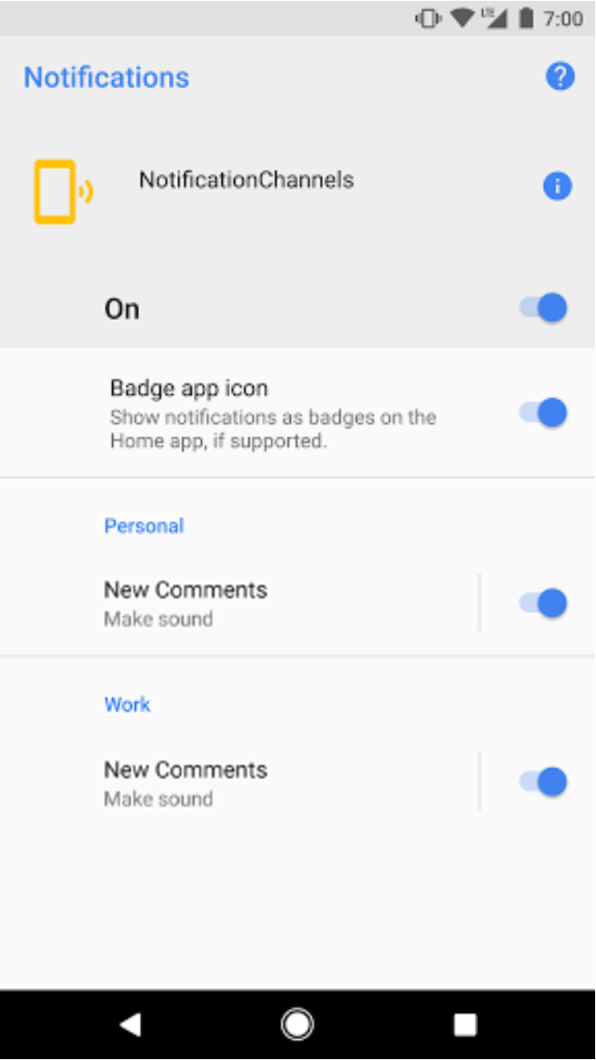
Gambar 2. Setelan saluran notifikasi dengan grup untuk akun pribadi dan kerja.
Misalnya, aplikasi jejaring sosial mungkin menyertakan dukungan untuk akun pribadi dan kerja. Dalam skenario ini, setiap akun mungkin memerlukan beberapa saluran notifikasi dengan fungsi dan nama yang identik, seperti berikut ini:
Akun pribadi dengan dua saluran:
Komentar baru
Rekomendasi postingan
Akun bisnis dengan dua saluran:
Komentar baru
Rekomendasi postingan
Mengatur saluran notifikasi ke dalam grup untuk setiap akun memungkinkan pengguna membedakannya.
Setiap grup saluran notifikasi memerlukan ID, yang harus unik dalam paket Anda, begitu juga nama yang terlihat oleh pengguna. Cuplikan berikut menunjukkan cara membuat grup saluran notifikasi.
Kotlin
// The id of the group. val groupId = "my_group_01" // The user-visible name of the group. val groupName = getString(R.string.group_name) val notificationManager = getSystemService(Context.NOTIFICATION_SERVICE) as NotificationManager notificationManager.createNotificationChannelGroup(NotificationChannelGroup(groupId, groupName))
Java
// The id of the group. String groupId = "my_group_01"; // The user-visible name of the group. CharSequence groupName = getString(R.string.group_name); NotificationManager notificationManager = (NotificationManager) getSystemService(Context.NOTIFICATION_SERVICE); notificationManager.createNotificationChannelGroup(new NotificationChannelGroup(groupId, groupName));
Setelah membuat grup baru, Anda dapat memanggil
setGroup()
untuk mengaitkan objek NotificationChannel baru dengan grup tersebut.
Setelah mengirimkan saluran ke pengelola notifikasi, Anda tidak dapat mengubah hubungan antara saluran notifikasi dengan grup.

